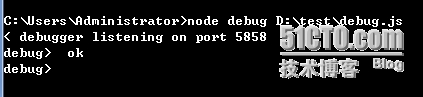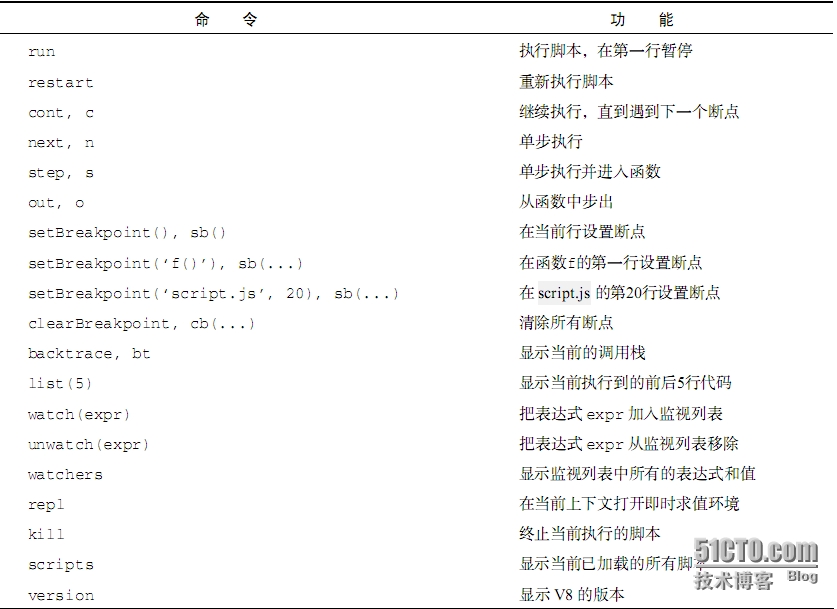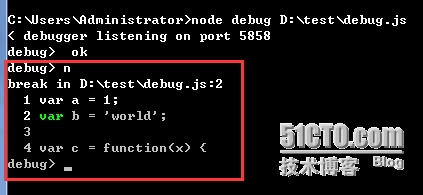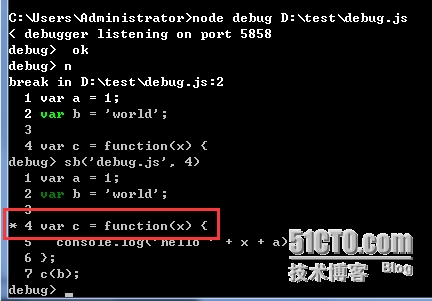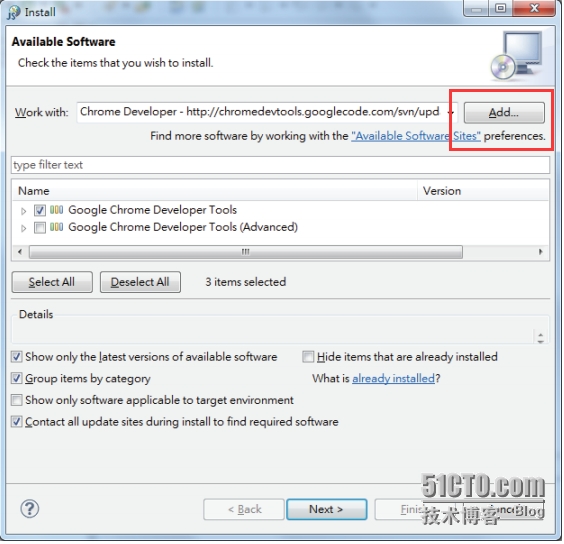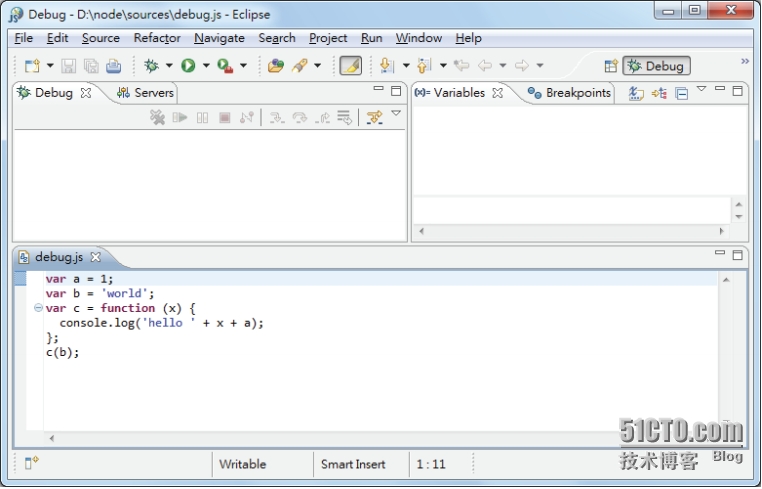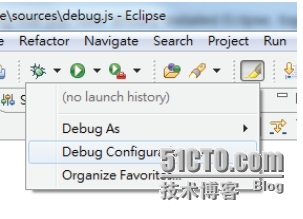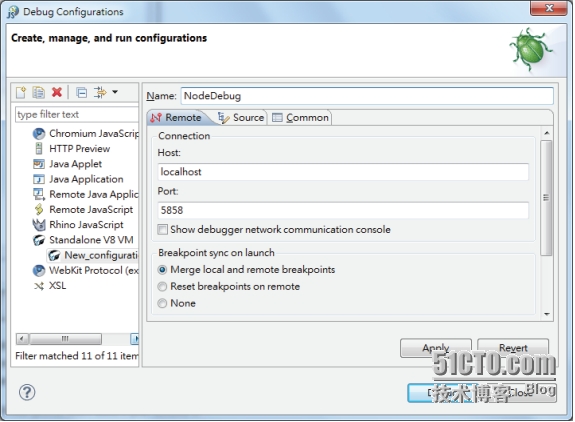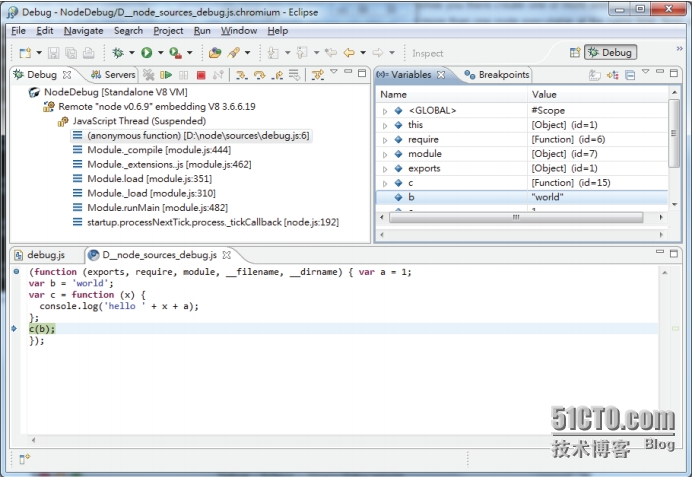Node.js 支持命令行下的單步調試。下面是一個簡單的程序:
var a = 1;
var b = 'world';
var c = function(x) {
console.log('hello ' + x + a);
};
c(b);在命令行下執行 node debug debug.js,將會啓動調試工具:
Node.js 調試命令
輸入 n 表示下一行
輸入 sb('debug.js', 4) 表示在函數的第四行設置斷點
使用elipse調試
在使用 Eclipse 之前,首先在 http://www.eclipse.org/downloads/ 取得一份 Eclipse。
啓動 Eclipse,選擇菜單欄中 Help→Install New Software...,此時會打開一個安裝對話框,
點擊右邊的按鈕Add...,接下來會打開一個標題爲Add Repository的對話框,在 Location 中輸
入 http://chromedevtools.googlecode.com/svn/update/dev/,Name 中輸入 Chrome Developer,然後點擊OK按鈕。
然後在Work with後面的組合框中選擇剛剛添加的Chrome Developer,等待片刻,在列表
中選中Google Chrome Developer Tools,然後點擊Next,
Google Chrome Developer Tools
這時 Eclipse 會計算出所需安裝的包和依賴,點擊Next
閱讀 License,選取I accept the terms of the license agreements,點擊Next,
接下來 Eclipse 會開始安裝
安裝完成以後 Eclipse 會提示重新啓動以應用更新,點擊Restart Now,V8 調試工具就安
裝完成了。
2. 使用 Eclipse 調試 Node.js 程序
用 Eclipse 打開一個 Node.js 代碼,選擇Debug perspective進入調試視圖,如圖3-15所示。
點擊工具欄中 Debug 圖標右邊的向下三角形,選擇Debug Configurations... 。在
配置窗口的左側找到Standalone V8 VM,點擊左上角的New圖標,會產生一個新的配置。在
配置中填寫好Name,如NodeDebug,以及Host和Port。點擊Apply應用配置。
配置調試
配置 Standalone V8 VM
接下來,通過 node --debug-brk=5858 debug.js 命令啓動要調試腳本的調試服
務器,然後在 Eclipse 的工具欄中點擊調試按鈕,即可啓動調試